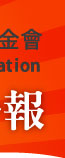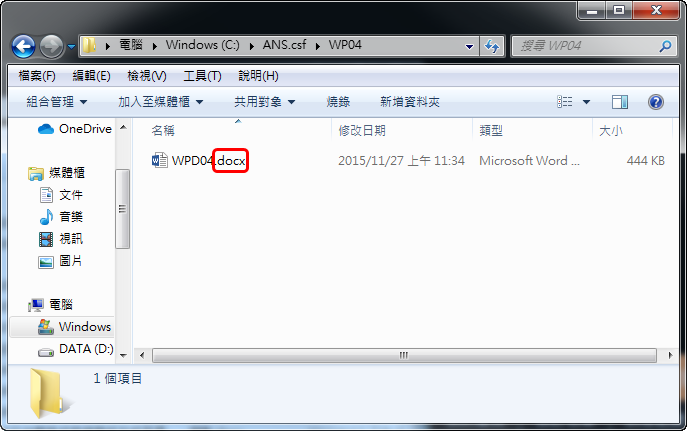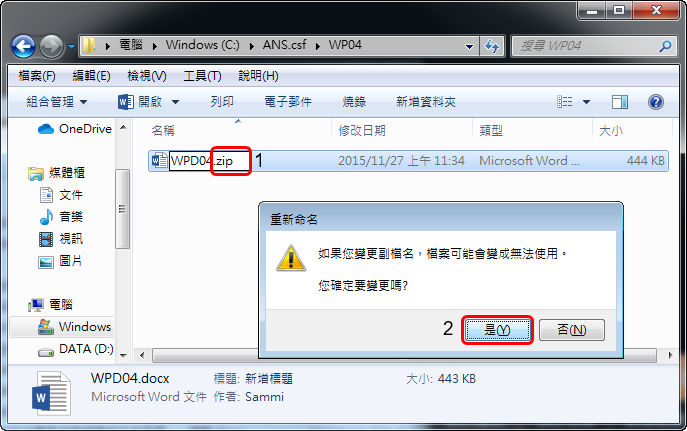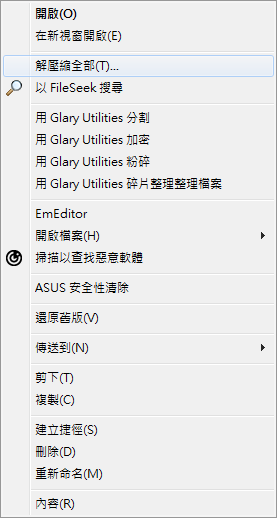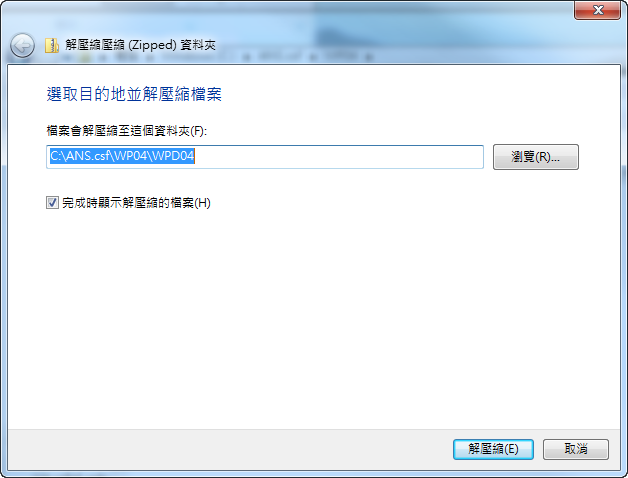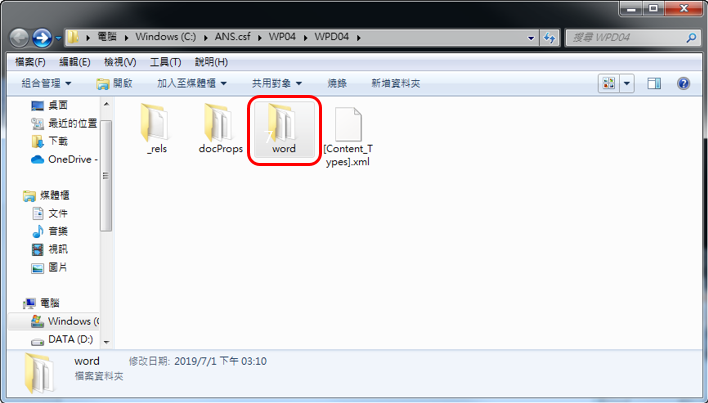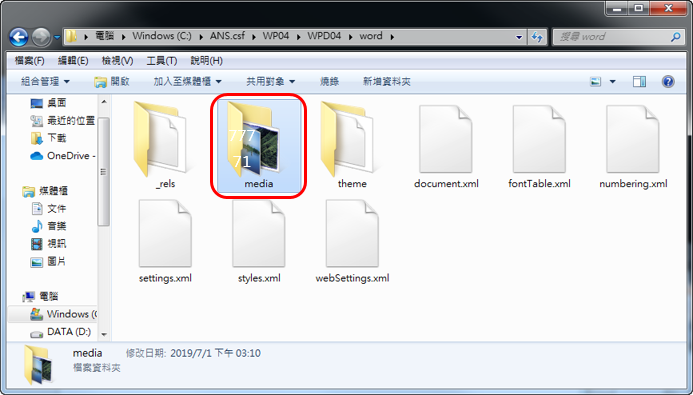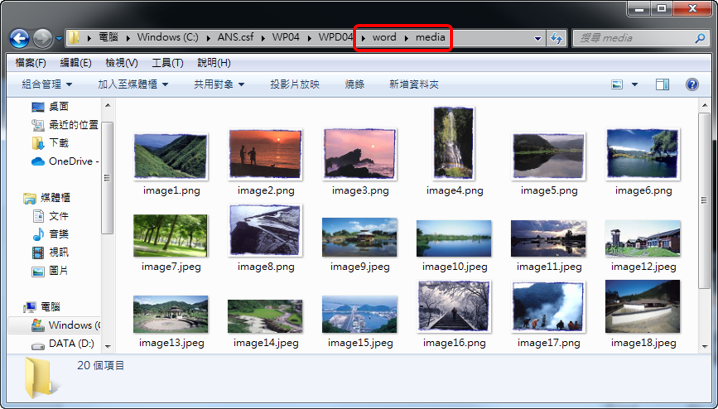|
||||||||||||||||||||||||
| Word 2016如何擷取Word裡的大量圖片 | ||||||||||||||||||||||||
|
若想要擷取Word裡面的圖片,通常都會按下滑鼠右鍵,選擇另存成圖片的方式。但當想要擷取的圖片很多時,就要重覆動作很多次,不妨利用分解Word檔的方式一次就能夠將全部的圖片都擷取出來。 |
||||||||||||||||||||||||
|
||||||||||||||||||||||||
|
||||||||||||||||||||||||
|
財團法人中華民國電腦技能基金會版權所有,未經確認授權,嚴禁轉貼節錄 TEL:02-2577-8806 ‧ FAX:02-2577-8135 服務信箱: [email protected] |